AutoCADのヒント▶ / ④作図のヒント
オブジェクトスナップの種類
認識できるポイントを追加するにはステータスバーのオブジェクトスナップを右クリックします。

END[端点]
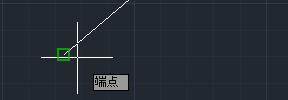
線分や円弧のクリックした点に最も近い端点にスナップします。
MID[中点]
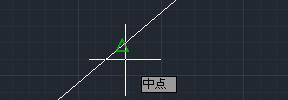
線分や円弧の中点にスナップします。構築線の中点は、構築線を作成するときに最初に指定した点(基点)です。スプラインや楕円弧は、始点と終点との中点にスナップします。
INT[交点]

円、円弧、楕円、楕円弧、線分、ポリライン、放射線、スプライン、構築線の交点にスナップします。ソリッドのエッジの交点にはスナップしません。
EXT[延長]

線分や円弧などの延長できるオブジェクト(図形)の延長線上にスナップします。選択点でクリックするのではなく、選択点(オブジェクトの端点)にカーソルを合わせれば、小さなマークが表示されます。カーソルを延長線上に移動すると、延長線が破線で表示されます。
CEN[中心]
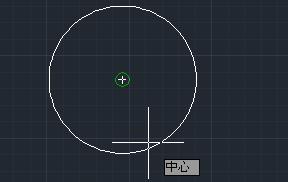
円、円弧、楕円、楕円弧の中心にスナップします。この点を指定するときは、円や円弧の中心にカーソルを合わせるのではなく、円や円弧の周上にカーソルを合わせます。
NOD[点]
POINT[点]、DIVIDE[デバイダ]、MEASUR[メジャー]コマンドで描かれた点オブジェクトにスナップします。
INS[挿入基点]
ブロック、シェイプ、文字、属性、属性定義の挿入基点にスナップします。
PER[垂線]
直前に指定した点から、円弧、円、楕円、楕円弧、線分、マルチライン、ポリライン、放射線、2D塗り潰し、スプライン、構築線に垂線を降ろしたときの垂直線との交点にスナップします。先に垂直線との交点を指定することもできます。
PAR[平行]
指定した線分に平行な線上の点にスナップします。選択点をクリックすのではなく、その点にカーソルを合わせるだけで、小さなマークが表示されます。その後、直前に指定した点とカーソルを結ぶ線分が、指定した線分と平行になるような位置にカーソルを動かすと、トラッキング ベクトルが表示されます。
TAN[接線]
直前に指定した点から、円弧、円、楕円、楕円弧への接線を作成したときの接点にスナップします。先に接点を指定することもできます。
[接線]オブジェクト スナップを 2 回使えば、2つの円に接する線分を作成できます。
CIRCLE[円]コマンドの[3 点(3P)]オプションで、[接線]オブジェクト スナップを 3 回使えば、3 つの円に接する円を作成することもできます。
NEA[近接点]
円弧、円、楕円、楕円弧、線分、点、ポリライン、スプライン、放射線、構築線の近接点(オブジェクト上の点で、クリックした点に最も近い点)にスナップします。
NON[解除]
定常オブジェクト スナップ モードを一時的にオフにします。
AutoCAD操作説明書 MOBILE ▶ P C サイト